Cum se instalează Windows 10 de pe USB
Ce să știi
- Du-te la Site de descărcare Windows 10 > Descărcați instrumentul acum > introduceți unitatea USB > rulați fișier .exe > permite aprobarea administrativă > Accept.
- Selectați Creați medii de instalare...pentru alt computer > Următorul > Următorul > Flash Drive USB > Următorul > selectați unitatea USB > Următorul >selectați finalizarea.
- Conectați unitatea USB la computer și porniți de pe acesta pentru a începe instalarea.
Acest ghid vă va învăța cum să instalați Windows 10 folosind o unitate USB. Veți avea nevoie de o unitate USB (cel puțin 8 GB) pentru a stoca toate mediile de instalare.
Cum să puneți Windows 10 pe USB
Primul pas pentru instalarea Windows 10 de pe o unitate USB este să creați unitatea USB de instalare a Windows 10.
Ai nevoie de drive USB de cel puțin 8 GB în dimensiune. Iată cum să o faci.
Înainte de a efectua orice instalare sau reinstalare Windows, dacă aveți date pe unitatea pe care o instalați pe care doriți să le păstrați, ar trebui să le faceți o copie de rezervă într-un unitate externă sau serviciu de stocare în cloud.
Deschideți browserul dorit și accesați Site-ul de descărcare Microsoft Windows 10.
-
Sub titlul Creați medii de instalare Windows 10, Selectați Descărcați instrumentul acum.
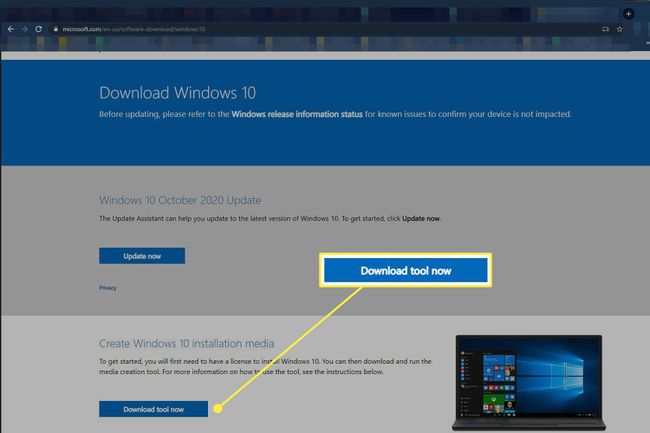
In timp ce MediaCreationTool20H2.exe se descarcă, conectați unitatea USB și asigurați-vă că are suficient spațiu pentru programul de instalare (8 GB). Cel mai bine este să ștergeți totul de pe el sau reformatați unitatea.
-
Rulați MediaCreationTool20H2.exe. Permiteți aprobarea administrativă când vi se cere.
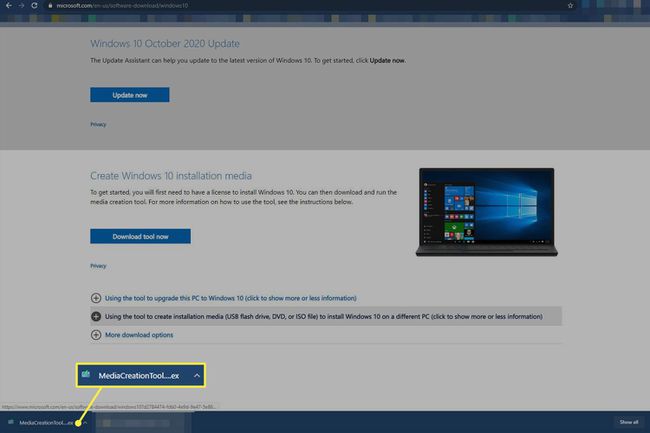
-
Citiți termenii licenței Microsoft și, dacă sunteți de acord, selectați Accept.
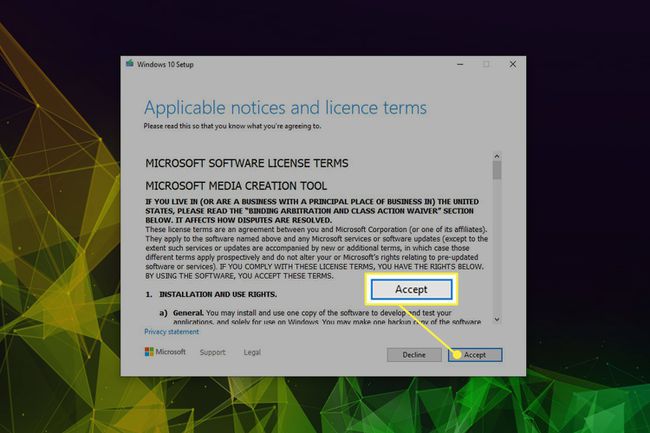
-
Va fi o scurtă așteptare cât timp instrumentul este Pregătirea lucrurilor, dar când s-a terminat, selectați comutatorul de lângă Creați medii de instalare (unitate flash USB, DVD sau fișier ISO) pentru un alt computer. Apoi selectați Următorul.
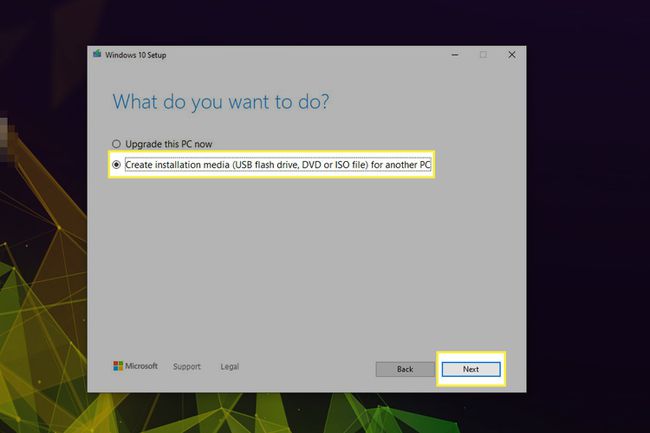
-
Aruncă o privire peste opțiunile de limbă, ediție și arhitectură. De obicei, puteți părăsi Utilizați opțiunile recomandate pentru acest computer bifat, dar debifați-l dacă doriți să personalizați instalarea. Apoi selectați Următorul.
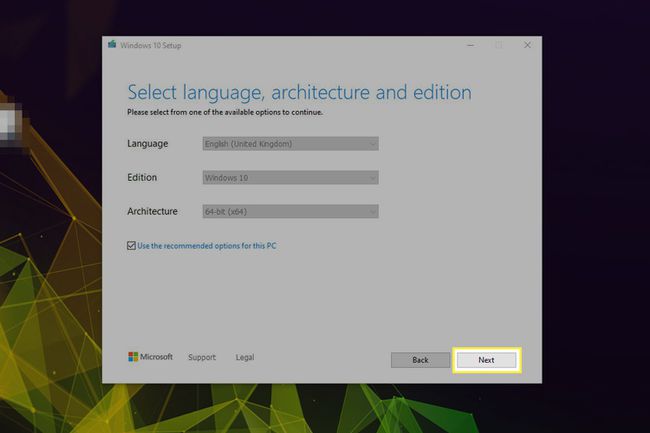
-
Selectați Flash Drive USB, apoi selectați Următorul.
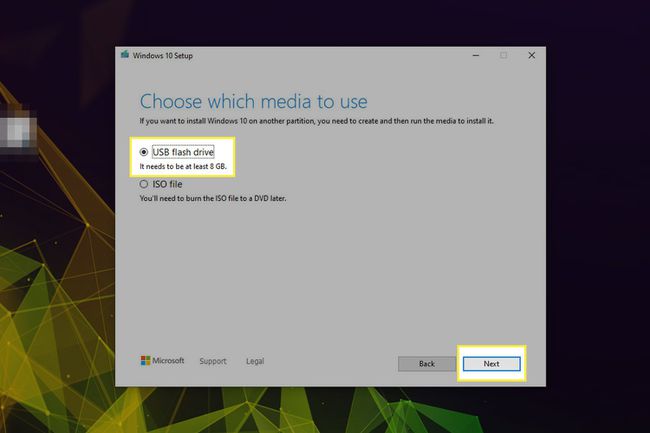
-
Selectați unitatea USB pe care doriți să o utilizați pentru programul de instalare Windows, apoi selectați Următorul.
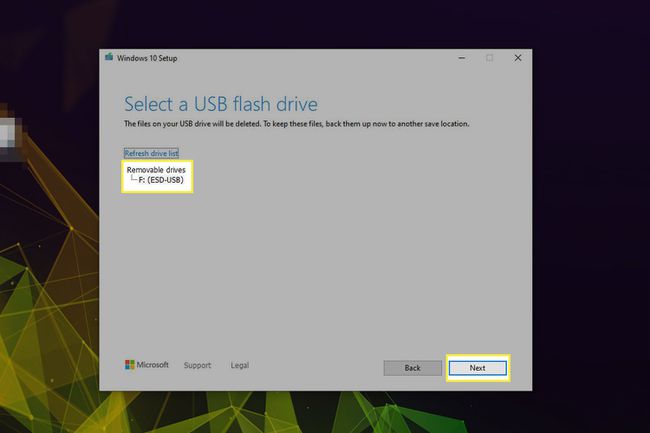
Așteptați ca Windows 10 să se descarce și să se instaleze pe unitatea USB. În funcție de conexiunea la internet și de viteza unității USB, acest lucru poate dura de la câteva minute până la o oră; când este gata, selectați finalizarea.
Cum se instalează Windows 10 de pe USB
Acum că unitatea dvs. USB este gata să vă permită să instalați Windows 10 de pe USB, procesul de instalare efectivă a Windows 10 este relativ simplu.
Verificați de două ori dacă toate datele critice pe care le-ați salvat pe unitatea pe care doriți să instalați Windows sunt copiate de rezervă și în siguranță. Dacă sunteți sigur, asigurați-vă că unitatea USB este conectată la computer și fie reporniți, fie porniți sistemul. Apoi urmați ghidul nostru cum să pornești de pe o unitate USB.
După ce vedeți că apare programul de instalare Windows, urmați ghidul nostru despre cum să faceți instalați Windows 10.
